「Zoho Recruitでのメールインサイト」

Zoho RecruitのEmail Insightsで、この情報を簡単に利用できます。Email Insightsの一部として、次の機能を利用できます。
- コンテキストに基づいてメール応答をモニタリングします
- メールステータスを使用してレコードをフィルタリングします
- メールのアナリティクスを収集します
- メールテンプレートのパフォーマンスを追跡します
メールインサイトを有効にする

利用可能性
エンタープライズエディション; 必要な権限: 管理者プロファイル
メールインサイトを有効にする
- Zoho Recruitアカウント内で、セットアップ→一般→メール設定→メールインサイトに進みます。
- メールインサイトページ内で、メールインサイト機能をONにします。


注意
- Recruit アカウントでは、メールインサイトがデフォルトで有効になっています。
メール返信を文脈的に監視する
特定の顧客のメールとの関係の詳細は、コンテキストによって利用可能です。各候補者および連絡先の メール セクションで、個々のメールの状態を確認できます。
顧客のメールに関する活動の詳細を表示する
- 望むモジュールに移動してください。
- ご覧になりたいメールステータスを持つレコードをクリックしてください。
- レコードの詳細ページで、「メール」セクションまでスクロールしてください。電子メールを送信した後、ステータスバーには、これら4つのステータスメッセージのいずれかが表示されます。
- 配信済み - メールが受信者に届きました。
- 送信失敗 - メールは受信者に届きませんでした。
- 開封済み - メールが開封されたことを表します。
マウスを 開封済み ステータスに合わせると、開封に関する詳細が情報ボックスに表示されます。
- メールが開封された回数の総数。
- メールが最初に開封された時間。
- メールが最後に開封された時間。
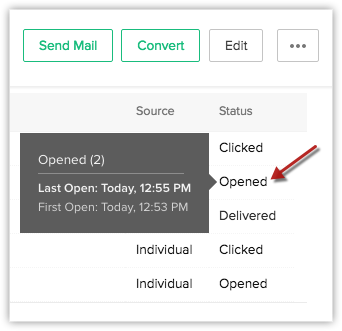
- クリックされました - メール内のリンクがクリックされました。
クリックされました ステータスにマウスを合わせると、クリックに関する次の詳細が情報ボックスに表示されます。
- 開封数の合計。
- メールが最初に開かれた時間と最後に開かれた時間。
- メール内で記録されたクリック数の合計。
- 最初のクリックが記録された時間。
- 最後のクリックが記録された時間。
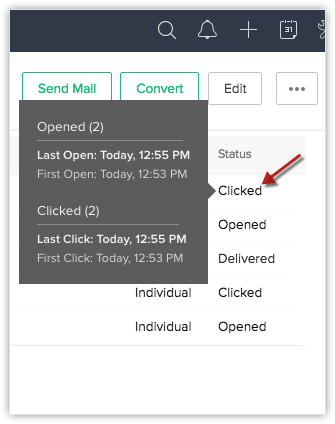

注意
- 配信済み とは、バウンスがないことを指します。つまり、メールが確実にバウンスしていない場合は、受信者に配信されたとみなされます。
メール活動をどのように追跡するかZoho Recruit
Zoho Recruitは、電子メールサービスプロバイダーが追跡するために使用する業界標準であるウェブビーコントラッキングを使用しています。 Zoho Recruitから送信されたHTMLメールの最後に小さなグラフィック(1ピクセル)が埋め込まれます。 受信者がメールを開き、画像を表示すると、この小さな画像が当社のサーバーからダウンロードされます。 このダウンロードにより、Zoho Recruitが電子メールのオープンとクリックを追跡できるようになります。
これは、メールを追跡するための単純で広く使用されている方法です。 しかし、これには制限があります。 次の点を注意してください:
- これは画像なので、HTMLメールにのみ埋め込むことができます。その結果、プレーンテキストメールはZoho Recruitによって追跡することはできません。
- 受信者がメール内に画像を表示するように選択した場合にのみ、オープンが記録されます。そうでない場合、メールは追跡されません。
より正確な追跡を行うためには、お客様にメールアドレスをアドレス帳に追加するよう依頼するか、メール内に画像を表示するように選択するようお願いしてください。
メールステータスでレコードを並べ替える
Zoho Recruitでは、通常の検索パラメータに加え、タスク、電話、イベント、メールなどの関連するセールス優先度に基づいてレコードを並べ替えることができます。
Email Insightsがアカウントに有効になっている場合、Email Statusは検索の基準の1つとなります。例えば、高度なフィルターを使用することで、「過去3日間にメールを開いたコンタクト」を検索することができます。また、「今週メールが送信されたが開かれていないコンタクト」も検索することができます。
以下に、メールステータスを検索条件の一つとして使用する場合のいくつかのシナリオを見てみましょう。
- 2日前に送信されたが、開かれていないメール。
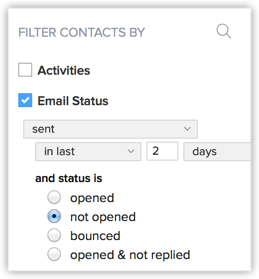
- 2日前に候補者に送信されたが、バウンスしたメール。

他の基準と組み合わせることで、さらに価値ある洞察を得ることができます。 例えば、次の例を考えてみましょう。
候補者をフィルタリングする
- 5.0評価を受けた方
- 開封されたが返信されていないメールについて。

検索が結果をもたらした場合、これらの候補者に対して2次フォローアップを行うことをおすすめします。さらに検索を絞り込むために、特定の優先度を入力することもできます。たとえば、評価が5.0であるがメールの返信がない候補者に対して優先度を高く設定した場合などです。このようにすることで、まずこれらの候補者に対応することができます。
詳細なフィルターを使用してフィルター処理されたレコードに対して、一括更新、一括メール、マクロなどの即時アクションを適用できます。
このように、高度なフィルターは、採用データに関して、ソートを発見するための扉を開きます!検索条件の中にメールステータスがあることで、検索がより良くなります。
メールレポートを表示する
Zoho RecruitアカウントでEmail Insightsを有効にしたら、デフォルトのEmail Reportsへのアクセスが可能になります。Email Reportsには次のレポートが含まれています:
- メール分析
- メールと通話分析レポート
- 送信済みメールステータス
- 開封率によるトップ10のテンプレート
- クリック率によるトップ10のテンプレート
- トップ10のユーザー
メール分析
Zoho Recruitのメール分析レポートは、Zoho Recruitを介して送信されたメールのパフォーマンスを示す統計を提供します。 メール分析は、日付、テンプレート、モジュール、ユーザーに基づいたメールステータスの概要です。
メールアナリティクスを確認する
- 「レポート」モジュールをクリックしてください。
- 「メールレポート」フォルダを選択してください。
- 「Email Reports」フォルダをクリックして、「Email Analytics」
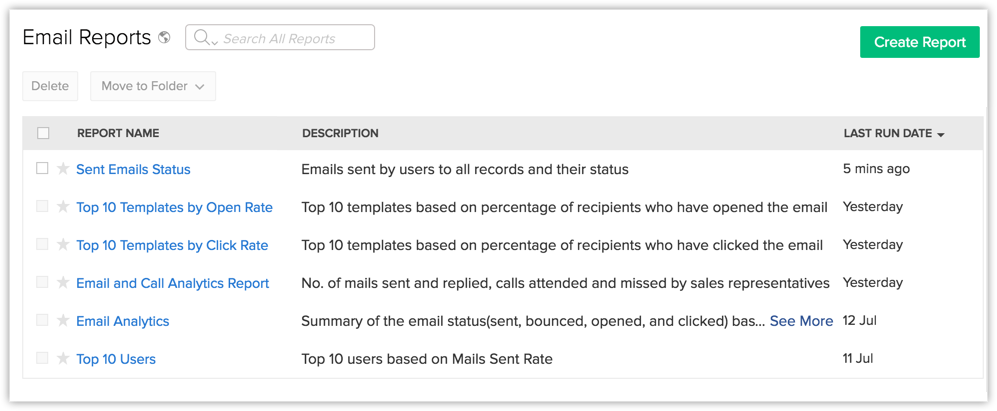 をクリックします。
をクリックします。 - 「メール分析」ページでは、メール統計をフィルタリングするパラメーターを選択できます。例えば、日付範囲、グループ、ユーザーなどです。
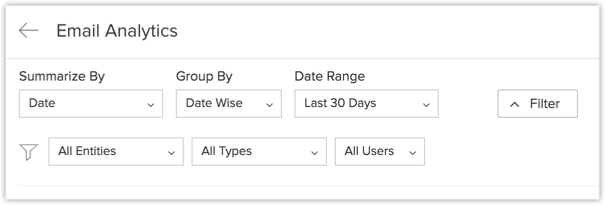
- フィルターオプションを適用すると、条件に基づいてフィルターされた完全なメール統計を2つのレポートタイプで表示することができます:
- サマリーレポート:選択した期間全体の統計の概要です。
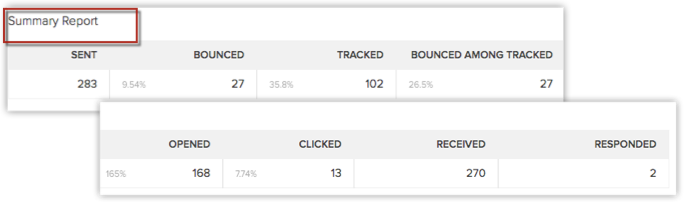
- 詳細レポート:サマリーレポートの詳細な分割です。詳細レポート内の数字は、サマリーレポートで表示された合計数に合わせています。
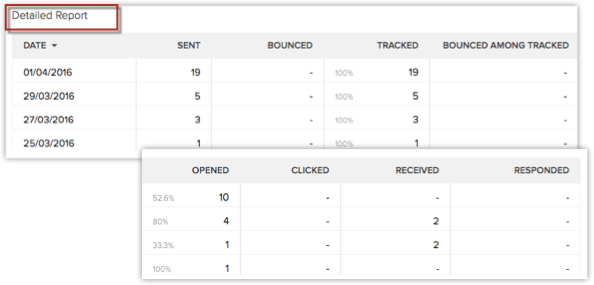
- サマリーレポート:選択した期間全体の統計の概要です。
メール統計は、サマリーレポートと詳細レポートの下に次の列で表示されます。
- 送信済み- Zoho Recruitから送信された合計のメール数。
- バウンス - 配信できなかった合計メール数。
- 追跡済み - Zoho Recruitによってパフォーマンスを測定するために追跡されているメールです。メールが追跡されている場合のみ、Zoho Recruitが開封またはクリックされたかどうかを確認できます。
通常、Zoho Recruitから送信されたすべてのメールは追跡されています。時には、これがない場合は、「追跡済み」の数が、総送信メールのうち実際に追跡されているものの数を示します。したがって、この数は総送信メール数以下になります。 - 追跡されたものの中でバウンス - バウンスした「追跡されたメール」の数。そのため、この数字は合計バウンスメール以下です。さらに、バウンスの種類(ハードバウンスまたはソフトバウンス)に関する詳細を示すために、感嘆符アイコンが付いています: 参照: メールのバウンスの理解
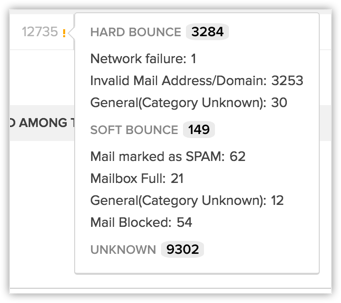
- 開封済み - 受信者によって開かれ、見られたメールです。
- クリックされた - 受信者がリンクをクリックした電子メール。
- 受信済み- 販売代表が顧客から受け取ったメール。
- 回答済み - 営業担当者が返信した顧客のメール。

注意
- Email InsightsがZoho Recruitで無効になっている場合、メールは追跡されません。
- Zoho Recruitから送信されたメールのみが追跡されます。
メールテンプレートのパフォーマンスを追跡する
テンプレートのパフォーマンスを有効にすることで、各テンプレートのパフォーマンスを判断し、同じテンプレートの異なるバージョンを比較することができます。
テンプレートの開封率を見ることができますが、さらに詳細に掘り下げることもできます。テンプレートの小さな変更や大きな変更がパフォーマンスにどのような影響を及ぼしたかを確認できます。各変更後に、テンプレートの新しい「バージョン」が作成され、それぞれのバージョンには独自の統計があります。
例えば、Zylker Inc.がUser Retentionというテンプレートを作成しました。このテンプレートの件名を「Zylkerが重要視している」から「重要であることを我々として考えている」に変更すると、開封率に影響する可能性があります。両バージョンの性能を確認することで、これが確認できます。
メールテンプレートのパフォーマンスを追跡する
- Zoho Recruitアカウントで、設定を開きます。
- 「カスタマイズ」の下にあるメールテンプレートをクリックします。
- 「メールテンプレート」ウィンドウで、メールテンプレートタブの下にある各フォルダー内のメールテンプレートの一覧を見ることができます。
- 列「統計」から以下のアイコンのいずれかをクリックします。
 - このアイコンは、グラフで電子メールのオープン統計を示します。
- このアイコンは、グラフで電子メールのオープン統計を示します。

または、Statsウィンドウ内でTabularビューとChartビューを切り替えることで、テンプレート統計とバージョン履歴の両方を表示することができます。
チャートビューでは、3つの異なる形式でメールオープン状況を表示します:
- パーセンテージ別
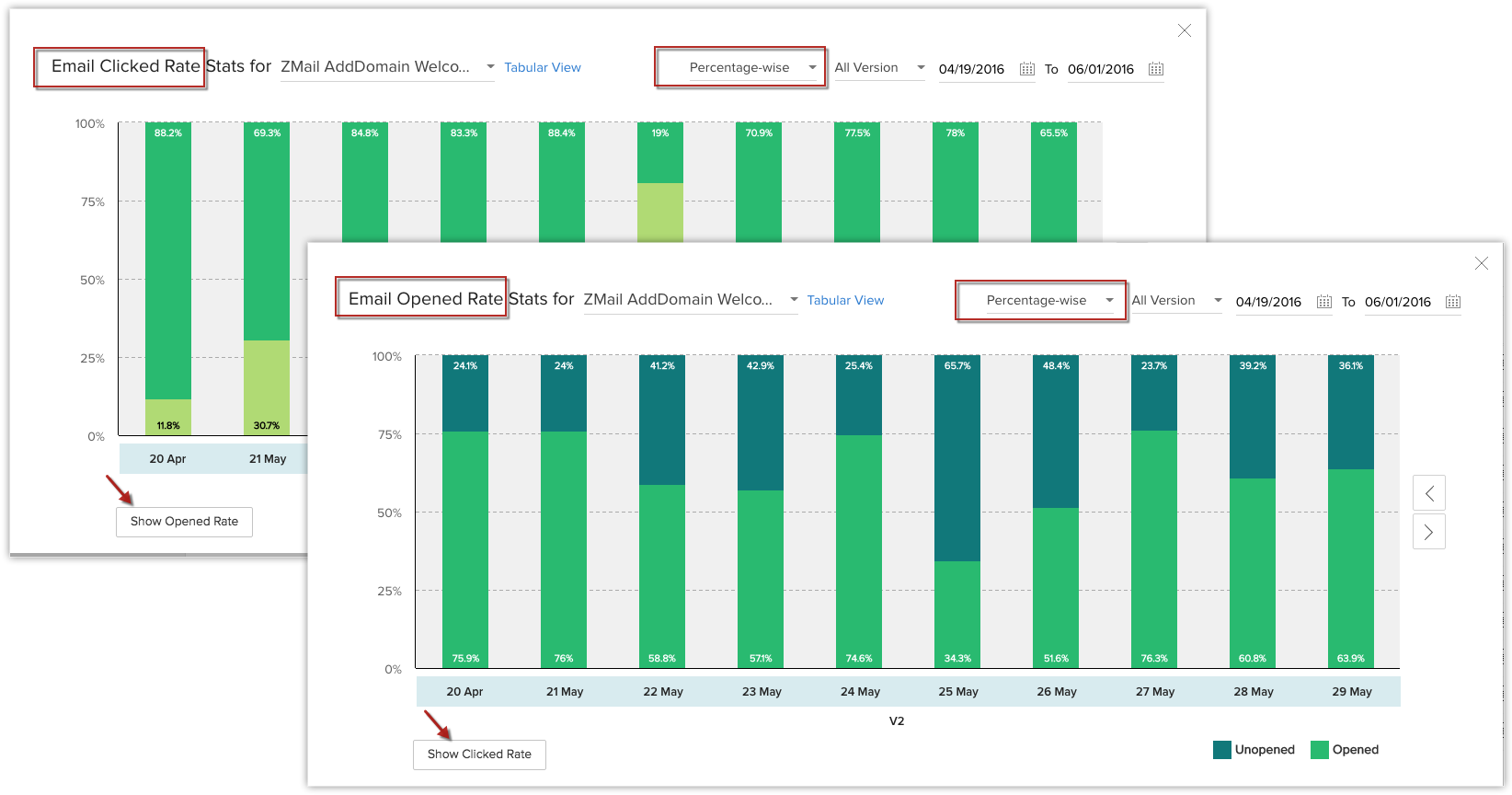
- カウント別
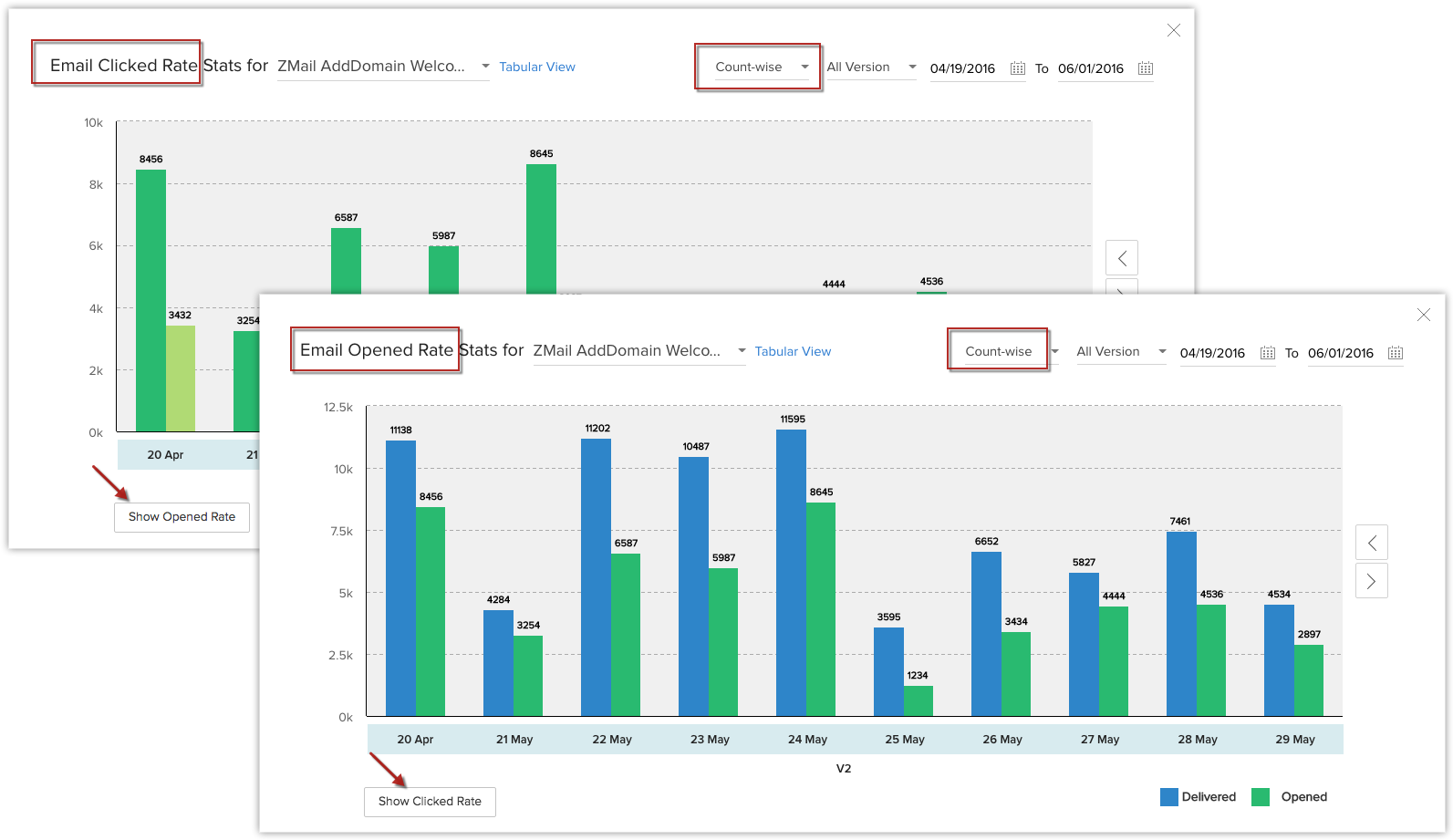
- バージョン別
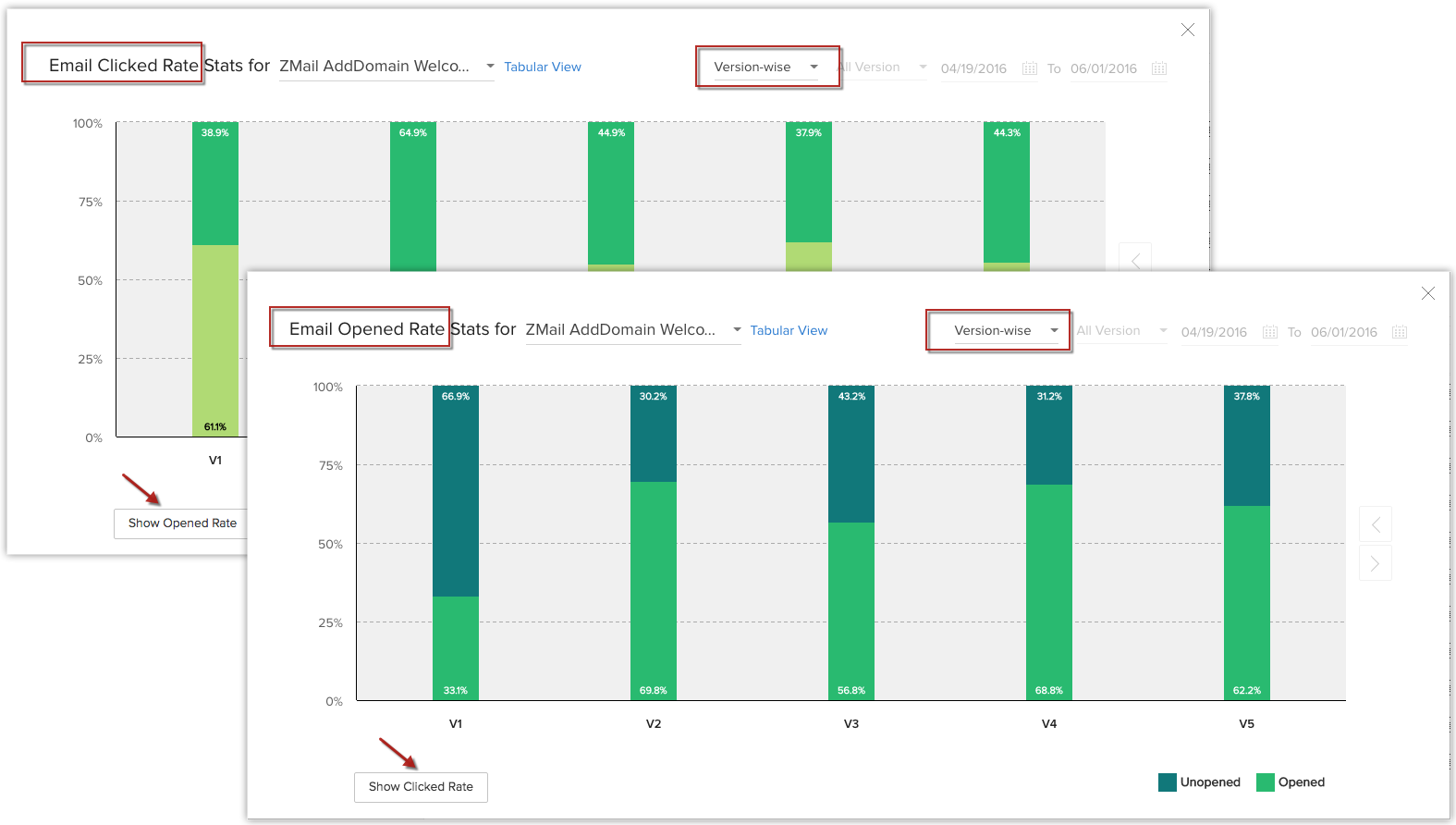
カーソルを各バーの上に合わせると、詳細を表示するツールチップが表示されます。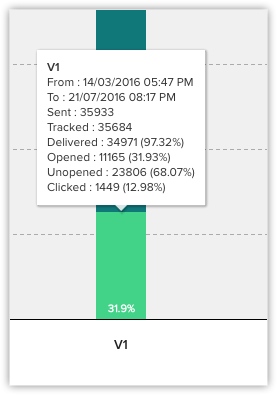
日付を調整して、特定の期間のテンプレートの統計を確認することができます。また、統計ウィンドウの検索タブから特定のテンプレートを検索することもできます。
「表形式の表示」では、同じテンプレートのさまざまなバージョンのパフォーマンスが表示され、変更が行われた日付、変更を行った人物、および変更時にユーザーが入力したコメントの情報も表示されます。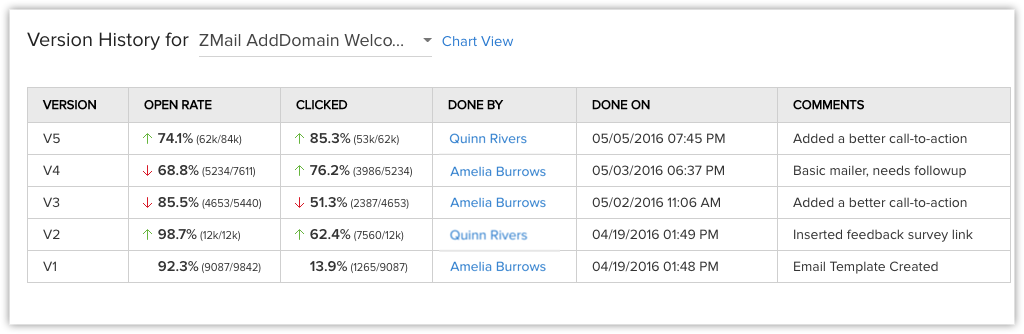
この方法で、テンプレートのどのような変更が役に立つか、どのような変更が役に立たないかを把握できます。

注意
- テンプレートの統計情報は、Zoho Recruitの各エリアでメールテンプレートを送信するときにも利用できます。
- 一斉メール
- メール作成ウィンドウ
- メール送信ワークフローアクション。
- レポートビューは、Enterprise Editionのユーザーのみが利用できます。
Zoho CRM 管理者向けトレーニング
「導入したばかりで基本操作や設定に不安がある」、「短期間で集中的に運用開始できる状態にしたい」、「運用を開始しているが再度学び直したい」 といった課題を抱えられているユーザーさまに向けた少人数制のオンライントレーニングです。
日々の営業活動を効率的に管理し、導入効果を高めるための方法を学びましょう。
Zoho Campaigns Resources
Zoho WorkDrive Resources
Related Articles
Zoho Peopleの設定方法
お知らせ:当社は、お客様により充実したサポート情報を迅速に提供するため、本ページのコンテンツは機械翻訳を用いて日本語に翻訳しています。正確かつ最新のサポート情報をご覧いただくには、本内容の英語版を参照してください。 Zoho Recruit と Zoho People の連携は、採用プロセスを一元化し効率化するためのダイナミックなソリューションです。両プラットフォームをつなぐことで、候補者のソーシングと選考から、新規採用者を従業員または契約社員として受け入れるまでをシームレスに移行できます。 ...Zoho Recruitでの求人作成方法
お知らせ:当社は、お客様により充実したサポート情報を迅速に提供するため、本ページのコンテンツは機械翻訳を用いて日本語に翻訳しています。正確かつ最新のサポート情報をご覧いただくには、本内容の英語版を参照してください。 求人は、Zoho Recruit における採用プロセスの基盤となるレコードです。職種ごとの詳細を保持し、リクルーターがその職種に対するソーシング、スクリーニング、採用活動を管理するための中心的なワークスペースとして機能します。 求人を作成すると、次のことができます。 ...Zoho Recruitサポートへの問い合わせ方法
お知らせ:当社は、お客様により充実したサポート情報を迅速に提供するため、本ページのコンテンツは機械翻訳を用いて日本語に翻訳しています。正確かつ最新のサポート情報をご覧いただくには、本内容の英語版を参照してください。 ご利用中に、いつでも疑問や課題が発生する可能性があります。Zohoでは、お客さまが必要なときに必要なサポートを受けられるよう取り組んでいます。問題の解決、操作方法の確認、疑問点の解消など、目的に応じてお選びいただける複数のサポート窓口をご用意しています。 ...Zoho Recruitでのレコード検索方法
お知らせ:当社は、お客様により充実したサポート情報を迅速に提供するため、本ページのコンテンツは機械翻訳を用いて日本語に翻訳しています。正確かつ最新のサポート情報をご覧いただくには、本内容の英語版を参照してください。 Zoho Recruit ...LinkedIn Apply Connectの連携
お知らせ:当社は、お客様により充実したサポート情報を迅速に提供するため、本ページのコンテンツは機械翻訳を用いて日本語に翻訳しています。正確かつ最新のサポート情報をご覧いただくには、本内容の英語版を参照してください。 【重要】有効化の前に必ずお読みください Automated Job Posting(旧称:Job Wrapping)は、スタッフ派遣の顧客には必須であり、非スタッフ派遣の顧客にも適用する ...



















